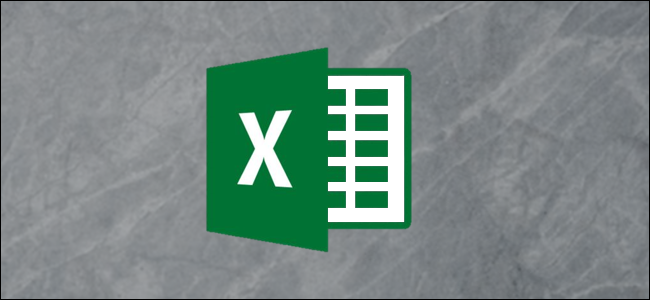
Kada unesete brojeve u Excel, nule napočetak broja se uklanjaju. Ovo može biti problem prilikom unosa telefonskih brojeva i ID-ova. U ovom ćemo članku opisati načine za rješavanje ovog problema i zadržavanje vodećih nula.
Zadržite vodeću nulu dok upisujete
Ako ste željeli zadržati vodeću nulu prilikom tipkanja, unesite jedan citat prije nego što upišete broj.

To upućuje Excel da pohranjuje vrijednost kao tekst, a ne kao broj.
Kada pritisnete tipku "Enter" za potvrdu, u gornjem lijevom kutu ćelije prikazan je zeleni trokut. Excel provjerava da ste to namjeravali učiniti ili želite pretvoriti u broj.
Kliknite ikonu dijamanata za prikaz popisa akcija. Odaberite "Zanemari grešku" za nastavak i spremite broj kao tekst.

Tada bi zeleni trokut trebao nestati.
Primijenite oblikovanje da zadržite nulu
Formatiranje teksta možete brzo i jednostavno primijeniti dok upisujete, ali još je učinkovitije to učiniti unaprijed.
Odaberite raspon ćelija koje želite oblikovati kao tekst. Zatim kliknite karticu "Početna", odaberite strelicu popisa u grupi Broj i odaberite "Tekst".

Vrijednosti koje unesete u ovaj formatirani raspon sada će se automatski pohraniti u tekst i vodeće nule.
Korištenje prilagođenog oblikovanja zadržati numerički
Prethodne dvije mogućnosti su sjajne i dovoljne za većinu potreba. Ali što ako vam je potreban kao broj jer ćete na njemu izvršiti neke proračune?
Na primjer, možda imate ID broj za fakture koje imate na popisu. Ovi ID brojevi imaju točno pet znakova za konzistentnost, poput 00055 i 03116.
Za izvršenje osnovnih izračuna poput dodavanja ili oduzimanja jednog broja za automatsko povećanje broja fakture, trebate ga pohraniti kao broj za obavljanje takvog izračuna.
Odaberite raspon ćelija koje želite formatirati. Desnom tipkom miša kliknite odabrani raspon i kliknite "Formatiranje ćelija".

Na kartici "Broj" odaberite "Prilagođeno" na popisu kategorija i unesite 00000 u polje Vrsta.

Unos pet nuli forsira oblik broja fiksne duljine. Ako se u ćeliju unesu samo tri broja, na početku broja automatski se dodaju dvije nule.

Možete se igrati oko prilagođenog oblikovanja broja da biste dobili točan format koji vam je potreban.
Excelova sposobnost formatiranja ćelija izvrstan je alat za pružanje dosljednog oblikovanja telefonskih brojeva, brojeva kreditnih kartica i ID-ova - posebno kada podatke unosi više osoba.








